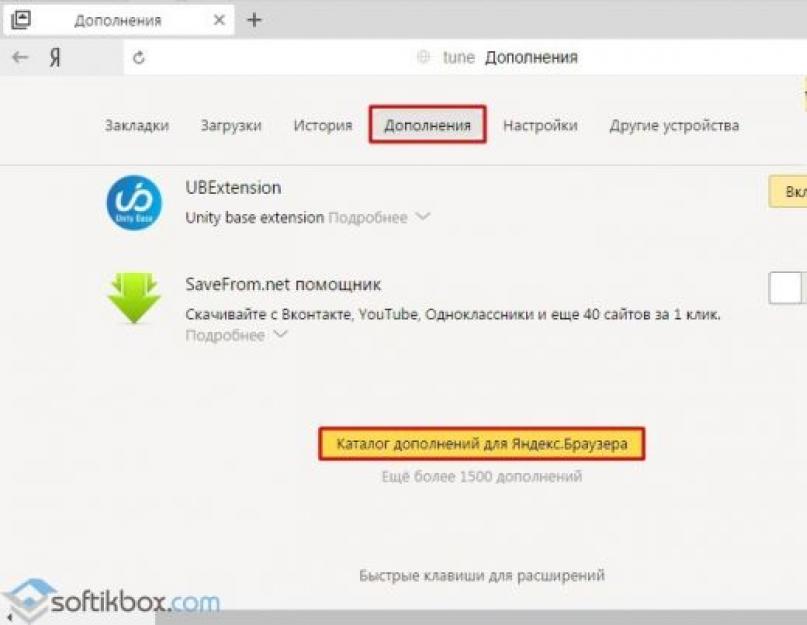بدءًا من الإصدار 14.2 ، تلقى Yandex.Browser كتالوجًا للإضافات الموصى بها حيث يمكنك العثور على التحسينات المفيدة وتنزيلها وتثبيتها. على وجه الخصوص ، هناك العديد من أدوات منع الإعلانات التي تسمح لك بحظر اللافتات والنوافذ المنبثقة والعناصر المزعجة الأخرى.
من أين يتم تنزيل Adblock لـ Yandex.browser وكيفية تثبيته؟
لتنزيل وتثبيت مانع الإعلانات في متصفح Yandex ، يجب عليك تنفيذ الخطوات التالية:
- افتح المتصفح وانقر على أيقونة قائمة الإعدادات. حدد "الوظائف الإضافية".
- حدد علامة التبويب الوظائف الإضافية وانتقل لأسفل. هنا تحتاج إلى النقر فوق الارتباط "كتالوج الوظائف الإضافية لمتصفح Yandex.Browser".

- في شريط البحث ، أدخل "Adblock".

- في شكل نقيقد لا تجد "Adblock". ومع ذلك ، هناك "Adblock Cash" هنا. هذا هو نفس مانع الإعلانات الذي يعد مطوروه بمكافآت مقابل استخدامه. في الواقع ، لن تتلقى أي شيء ، وستعمل الوظيفة الإضافية على منع الإعلانات.
- تثبيت "Adblock Cash" بسيط للغاية. تحتاج إلى النقر فوق "إضافة إلى Yandex.Browser".

- بعد ذلك ، انقر فوق "تثبيت الامتداد" مرة أخرى.

إذا كنت ترغب في تثبيت adblock بالقرب من الواجهة ، فإن "Adblock Plus" مثالي لهذا الغرض. لتنزيله وتثبيته ، اتبع الخطوات التالية:
- اتبع الرابط لصفحة المنتج.
- حدد نوع المتصفح الخاص بك (تحت الزر ، الرموز الصغيرة) وانقر فوق "تثبيت".

- بعد ذلك ، انقر فوق "تثبيت الامتداد" مرة أخرى.

- أعد تشغيل المتصفح لتصبح التغييرات سارية المفعول. سيكون رمز الامتداد موجودًا في الزاوية اليمنى العليا.

كيفية إعداد Adblock Plus في متصفح Yandex؟

سيتم فتح علامة تبويب جديدة. سيكون هناك 4 أقسام من الإعدادات متوفرة هنا:
- قائمة المرشحات
- المرشحات الشخصية
- قائمة المجالات الموسعة ؛
- عام.
بشكل افتراضي ، يتم وضع علامة على القسم الأول "RuAdList + EasyList". ومع ذلك ، هناك ملاحظة ثانية يجب القيام بها. كلما تم تضمين المزيد من عوامل التصفية ، قل احتمال تمكن لافتة إعلانية من الزحف إلى الصفحة.

أيضًا ، إذا كانت بعض الإعلانات غير المزعجة لا تزعجك ، فيمكنك تركها. للقيام بذلك ، يجب عليك وضع العلامة المناسبة.

في علامة التبويب "الفلاتر الشخصية" ، يمكنك إضافة الفلتر الخاص بك. كيف افعلها؟ فكر في مثال بسيط ، سيكون عنوان البانر https: //website/ads/banner124.gif ، حيث 124 هو رقم اللافتة. ومع ذلك ، في كل مرة يتم فيها تحميل الصفحة ، سيتغير رقم البانر ومن المستحيل استخدام هذا العنوان كعامل تصفية ..gif ، حيث * تمثل جميع الشعارات. هذا الفلتر سيمنع الإعلانات. لكن لا يجب عليك إدخال أحرف أخرى ، لأنه بالإضافة إلى الإعلانات ، يمكنك حظر مواد الموقع بأنفسهم. أدخل هذا الفلتر في السطر وانقر على "إضافة عامل تصفية".

في علامة التبويب "قائمة المجالات المسموح بها" (وليس المواقع) ، يمكنك إضافة مورد معين باستخدام زر خاص عن طريق تحديد شريط العناوين والنقر على أيقونة Adblock.

في علامة التبويب "عام" ، نترك كل شيء بدون تغيير ، حيث إن جميع العلامات مسؤولة عن الإحصائيات وعرض الأدوات.

تعطيل مانع الإعلانات باستخدام مثال Adblock Plus
لتعطيل أي امتداد في Yandex.Browser ، ما عليك سوى تحديد "الوظائف الإضافية" في القائمة.

بعد ذلك ، في قائمة الوظائف الإضافية ، تحتاج إلى العثور على مانع إعلانات أو إضافة أخرى وتحديد مربع "تعطيل".

Adguard هو مانع إعلانات فعال لـ Google Chrome و Firefox و Opera و Yandex Browser وغيرها الكثير. بمعنى آخر ، هذا هو فلتر إنترنت كامل قادر على حماية المستخدم تمامًا من أي إعلانات مزعجة يراها على معظم مواقع الإنترنت التي يزورها. ليس سراً أن معظم مشرفي المواقع يقدرون وقت المستخدمين وأعصابهم ، ولكن هناك من يغطون كل شيء بالإعلانات المقاعد المتاحة، مما يجعله ليس فقط غير قابل للقراءة ، ولكن أيضًا غير قابل للفتح عمليًا في المتصفح. لمكافحة مثل هذه الدعاية العدوانية فرض وكان تم إنشاء نسخة مجانية من برنامج Adguard، والتي يمكن تنزيلها مجانًا من بوابتنا باستخدام الروابط المباشرة أدناه.
خصائص موجزة للبرنامج
يحتوي الإصدار التجريبي المجاني من Adguard على الوحدات التالية تحت تصرفه:- مكافحة بانر(حظر أي لافتة إعلانية ، وحدات إعلانية ديناميكية وثابتة ؛ يتم دعم أكثر من 20 متصفحًا شائعًا) ؛
- مكافحة التصيد(خوارزمية كاملة لحجب المواقع الخطرة ذات الأصل المشكوك فيه وتوزيع نصوص ضارة) ؛
- مراقبة اهلية(آلية مطلوبة تضمن الاستخدام الآمن للإنترنت من قبل الأطفال ، وتحميهم من المعلومات غير المرغوب فيها في شكل موارد ذات محتوى جنسي ومحتويات أخرى للبالغين).

يستحق اهتمام إضافي حقيقة أن البرنامج فور التثبيت والبدء يبدأ عمله تلقائيًا ، دون الحاجة إلى إعدادات من المستخدم ، وإذا أخذت في الاعتبار حقيقة أن أي شخص يمكنه تنزيل Adguard مجانًا ، فإن قيمة هذا البرنامج تزداد بشكل كبير .

منع الإعلانات في أي متصفح
بغض النظر عن مدى جمال وغموض المساحات اللامتناهية للإنترنت ، فإنها لا تشكل أخطارًا أقل من المواد الممتعة والمفيدة. لذلك ، يفضل العديد من المستخدمين ، من أجل التنقل عبر مساحات الشبكة بسرعة وأمان ، تثبيت برامج متخصصة على أجهزة الكمبيوتر الخاصة بهم ، مما يحمي من العديد من المشكلات عبر الإنترنت. ولكن ماذا لو تم تثبيت مانع الإعلانات هذا لمتصفحات معينة ولا يعمل مع برامج أخرى ، نادرًا ما يتم تحديثه ...
في حالة Adguard الأمور أسهل حقًا. لا يتطلب هذا البرنامج تثبيت ملحقات وإضافات منفصلة ، فهو مناسب لحظر الإعلانات على جميع المتصفحات المعروفة دون تكوين مسبق - ستتفاعل معها Mozilla Firefox و Opera و Google Chrome و Yandex Browser والمتصفحات الأخرى بشكل متساوٍ. الشيء نفسه ينطبق على محركات البحث. استخدم الشخص الذي يناسبك هذه اللحظةالأهم من ذلك كله: Google و Rambler و Yandex و Yahoo وغيرها.
مزايا AdGuard:
- المكافأة اللطيفة هي إدخال آلية جديدة تراقب عن كثب ذاكرة الوصول العشوائي (RAM) وتتتبع أي محاولات تصيد للتأثير على سلامة أموالك في الأنظمة المصرفية عبر الإنترنت ؛
- الإعلانات المحظورة مسبقًا في المتصفح من العديد من المواقع تسهل إلى حد كبير تحميل صفحات الإنترنت ، وتحرر جزءًا من حركة المرور المحفوظة للاحتياجات الأخرى لنظام التشغيل ؛
- مستوى إضافي من الحماية - لا يتم حظر البرنامج على الإطلاق بواسطة برامج مكافحة الفيروسات والجدران النارية الشائعة ، وبالتالي زيادة نظام أمان OS Windows عدة مرات.
- قاعدة بيانات مواقع الإنترنت غير الموثوقة للبرنامج تتوسع باستمرار. من أجل تكوينها النوعي ، يتعاون المطورون ، بالإضافة إلى جهودهم الخاصة ، مع مصادر معروفة مثل: مجالات البرامج الضارة و Google Safe Browsing و قوائم مفيدةمن Web of Trust. لذلك يتعرف Adguard بسهولة على جميع الموارد الخبيثة والاحتيالية تقريبًا ، والتي من الأفضل تجنبها ؛
- زيادة كبيرة في الأداء عند العمل مع المواقع (ستلاحظ على الفور أن معظم صفحات الإنترنت تبدأ في التحميل بشكل أسرع. وذلك لأن Adguard يحظر الإعلانات التجارية ، واللافتات الوامضة ، والإشعارات المنبثقة المشتتة حتى قبل أن تفتح الصفحة نفسها أمامك) .
- الرقابة الأبوية المتقدمة مقارنة بالمنافسين (بعد إجراء الإعداد ، يمكنك التأكد تمامًا من أن طفلك لن يواجه معلومات ضارة بنفسيته. لن يتمكن ببساطة من الوصول إلى موقع يمثل خطورة بالنسبة له ، والذي سيتم حظره على الفور . بالإضافة إلى ذلك ، سيزيل البرنامج فورًا من قائمة المواد المطلوبة في محرك البحث ، جميع الروابط التي يحتوي المحتوى فيها على ألفاظ نابية ... إذا قرر أطفالك الأذكياء فجأة تجاوز القيود الموضوعة عن قصد ، فهناك نظام كلمة مرور منفصل لـ هذا ، والذي لن يسمح لهم بالقيام بذلك على هذا النحو) ؛
- دعم ممتاز للغة الروسية والقدرة على شراء نسخة موسعة بوظائف إضافية (يلزم شراء مفتاح ترخيص) ؛
- عبر منصة ( يمكن تنزيل Adguard المجاني لأجهزة Windows و Mac و iOS و Android).

لا تقتصر قائمة الميزات المفيدة لـ Adguard على المزايا المذكورة أعلاه ، لأنها يتضمن أيضًا وظيفة مكافحة التتبع. يسمح لك بإخفاء عنوان IP الخاص بك بشكل آمن أثناء تصفح الويب ، ويمنع ملفات تعريف ارتباط الطرف الثالث من الإضرار بنظام التشغيل الخاص بك ، ويحمي بياناتك الشخصية بيقظة من التسريب إلى الإنترنت (يلزم تكوين إضافي).
يجب شكر المطورين على إنشاء مثل هذه الواجهة البسيطة والمفهومة ، وكذلك في الوقت الحالي تم إيقافها بسهولة على محرك الأقراص الثابتة (نذكرك أنه يمكنك تنزيل Adguard مجانًا باللغة الروسية باستخدام الروابط أدناه).

خاتمة: وعلى الرغم من أن البرنامج لن يكون قادرًا على تحديد السبب إذا كان المتصفح يفتح من تلقاء نفسه بالإعلانات (هذا نتيجة للنشاط المستمر للفيروسات) ، إلا أن Adguard سيكون قادرًا على المساعدة في كيفية إزالة الإعلانات بشكل دائم في متصفح Yandex أو Google مائة بالمائة. لذلك ، إذا كنت ترغب في تصفح المواقع دون الظهور المزعج لجميع أنواع الإشعارات غير الخاضعة للرقابة وحتى حماية عائلتك بشكل أفضل من التعرف على المحتوى غير المرغوب فيه ، فستساعدك هذه الأداة على تحقيق نيتك بسرعة وعلى أكمل وجه. ولكن يجب أن تتذكر أيضًا أن الوظائف الموسعة للبرنامج متاحة إذا كان لديك مفتاح ترخيص (تم شراؤه من خلال الموقع الرسمي).
لا أعرف عنك ، لكنني بدأت للتو في استخدامه متصفح Yandex. يدي لم تصل للتو ، جلست واختبرها. أنا راضٍ بشكل عام عن النتائج ، ذكي جدًا ولا توجد مشاكل في الاستخدام. لقد قرأت الوثائق ، وأراجع بالفعل على المنتديات ، وأوافق في كثير من النواحي على نسخة من Google Chrome. ومع ذلك ، اتخذت Yandex هذه الخطوة ، وبما أن الناس يستخدمونها ، فإن مشكلة الإعلان ، كما هو الحال دائمًا ، تظل ذات صلة.
حسنًا ، لن أسحب الأمر ، من خلال العنوان ربما تكون قد فهمت بالفعل أننا سنتحدث عنه اليوم
أولاً ، دعنا نلقي الضوء على الطرق التي يمكن أن تساعدنا:
- منع التصيد والبرامج الضارة والحماية.
- استخدام الوظيفة الإضافية Adblock.
- استخدام الوظيفة الإضافية Adguard لحظر النوافذ المنبثقة واللافتات وجميع أنواع العناصر المزعجة.
بالانتقال إلى مشاهدة الفيديو الذي يوضح استخدام هذه الطرق:
تحتاج أولاً إلى الذهاب إلى المتصفح نفسه. بعد ذلك ، في الزاوية اليمنى العليا نجد الزر "إعدادات متصفح Yandex". انقر فوقه وحدد "إعدادات" من القائمة المنسدلة.

بمجرد إدخال الإعدادات ، ابحث عن حماية عنصر البيانات الشخصية وحدد المربع "تمكين الحماية ضد التصيد والبرامج الضارة". يحدث أن يتم تعيين مربع الاختيار هذا افتراضيًا ، وهو أمر جيد.

حتى لا تبطئ روبوت جهاز الكمبيوتر الخاص بك ، تحتاج الآن إلى حظر لافتات الفلاش وإعلانات الفيديو. انتقل إلى الإعدادات ، كما هو موضح أعلاه ، وابحث عن علامة التبويب الوظائف الإضافية. في الوظائف الإضافية ، ابحث عن اسم مثل "شعار الفلاش وحظر الفيديو" وانقر فوق تمكين.

يعمل المتصفح الآن بكامل طاقته ويمكنه حظره تمامًا. في بعض الحالات ، تكون هذه الطريقة كافية للرأس. الطريقة الأولى الممكنة للحماية من الإعلانات ، استخدمناها. دعنا ننتقل إلى المرحلة التالية.
استخدام الوظيفة الإضافية Adblock
إذا كنت ترغب في استخدام هذه الوظيفة الإضافية ، فأنا أوصي بتعطيل الوظيفة الإضافية "Flash Banner and Video Blocker" ، التي تمت كتابتها أعلاه.
للتعرف بشكل كامل على Adblock وكيفية تثبيته على متصفح Yandex ، انتقل إلى المقالة :. على وجه الخصوص ، حتى لا يكون هناك الكثير من الخربشة ، خصصت المقالة الكاملة لجميع المتصفحات.
استخدام الوظيفة الإضافية Adguard لحظر النوافذ المنبثقة واللافتات وجميع أنواع العناصر المزعجة
لذلك وصلنا إلى الطريقة الثالثة ، وهي كيفية إزالة الإعلانات في متصفح Yandex. على الإنترنت حول هذه الوظيفة الإضافية ، يمكنك العثور على الكثير من الأشياء الشيقة. يمكنك التنزيل كإضافة أو تثبيت البرنامج بأكمله. وفقًا لهذه الطريقة ، أي كيف كتبت مقالة ضخمة كاملة. الذي أوصي بمشاهدته والتعرف عليه
منذ دخول الإنترنت حياتنا بثبات ، دخلت الإعلانات أيضًا إلى الإنترنت. الإعلان هو محرك المبيعات والتجارة ، لذلك يوجد الكثير منها ومتنوع. نظرًا لوجود الكثير من الإعلانات الفيروسية المزعجة ، عليك البحث عن طرق للتعامل معها. واليوم درسنا هذه الأساليب وفهمناها كيفية إزالة الإعلانات في متصفح Yandex.
بدءًا من الإصدار 14.2 ، قدم Yandex.Browser كتالوج الإضافات الموصى بها. يوفر هذا الكتالوج بشكل افتراضي امتداد حظر إعلانات Adguard المجاني. حاليا هذا الواحدوامتداد adblock الموصى به فقط لـ Yandex.Browser ، والذي يمكنه إزالة الإعلانات وحظر النوافذ المنبثقة والتحكم في سلامتك على الإنترنت.
الميزات الرئيسية لامتداد Adguard هي Adblocker و antiphishing و antitracking. مع هذه المجموعة الواسعة من الاحتمالات ، سيمنع امتدادك جميع الإعلانات في محركات البحث ، وكذلك في صفحات الويب. على سبيل المثال ، يتم حظر إعلانات الفيديو على Youtube أو إزالة الإعلانات في الشبكات الاجتماعية.
Adguard يزيل تمامًا اللافتات المزعجة ويحظر النوافذ المنبثقة والإعلانات المتطفلة. يمكنك منع عناصر منفصلة من خلال قائمة الامتداد بالنقر فوق "منع الإعلان على هذا الموقع". الإنترنت بدون إعلانات سيعمل بشكل أسرع. علاوة على ذلك ، يستخدم Adguard ذاكرة ووحدة معالجة مركزية أقل - أقل بكثير من ملحقات متصفح adblock الأخرى. سيؤدي ذلك إلى زيادة كفاءة العمل في المتصفح.
في إعدادات الامتداد ، يمكنك تمكين الفلاتر المناسبة وتهيئة المعلمات مثل حظر الإعلانات السياقية والتفعيل التلقائي للفلاتر الأكثر ملاءمة وغيرها. يمكنك أيضًا إضافة مواقع الويب التي تعتبرها جديرة بالثقة إلى القائمة البيضاء.
يتم تحديث قاعدة بيانات عامل التصفية الخاصة بالملحق يوميًا بالإضافة إلى قائمة المواقع التي تم التحقق منها. باستخدام وظيفة مكافحة التصيد ، يتحقق Adguard من مواقع الويب في القوائم السوداء ويمنع الوصول إلى مواقع البرامج الضارة والتصيد الاحتيالي. يمكنك التحقق من سمعة الموقع يدويًا. للقيام بذلك ، تحتاج إلى النقر فوق رمز الامتداد في شريط أدوات المتصفح والنقر فوق "تقرير أمان موقع الويب".
من السهل جدًا تنشيط ملحق Adguard المجاني. كما ذكرنا بالفعل ، تم تقديم الامتداد مقابل الإعلانات في كتالوج الإضافات الموصى بها ، في الإصدار 14.2 من Yandex.Browser. لتنشيطه ، تحتاج إلى النقر فوق الامتدادات.

في فئة "أمان الإنترنت" في الكتالوج المفتوح ، سترى ملحق Adguard. قم بتنشيطه عن طريق التبديل إلى "تشغيل".

استمتع بالعمل في Yandex.Browser دون أي إعلانات.
إذا كان adblock الخاص بنا لـ Yandex.Browser لسبب ما لا يناسبك - يمكنك الاستمرار في البحث بين امتدادات حظر الإعلانات الأخرى ، على سبيل المثال - Adblock Plus / ABP و Ad Muncher وغيرها.
نظام التشغيل:
يوفر لك AdGuard for Windows حماية موثوقة وقابلة للإدارة تقوم بتصفية صفحات الويب التي يتم تحميلها على الفور دون أي إجراء من جانبك. يزيل AdGuard جميع الإعلانات والنوافذ المنبثقة المزعجة ، ويحظر مواقع الويب الخطيرة ، ولا يسمح لأي شخص بتتبع أنشطتك على الإنترنت.
| أنظمة التشغيل | Windows XP SP3 ، Vista ، 7 ، 8 ، 8.1 ، 10 |
| كبش | من 512 ميجابايت |
| متصفحات الانترنت | Microsoft Edge و Internet Explorer و Google Chrome و Opera و Yandex Browser و Mozilla Firefox وغيرها |
| مساحة حرة | 50 ميجابايت |
AdGuard for Mac هو أول أداة حظر إعلانات تم تطويرها خصيصًا لنظام التشغيل macOS. فهو لا يحظر الإعلانات والنوافذ المنبثقة المزعجة في جميع المتصفحات فحسب ، بل يحميك أيضًا من أجهزة التتبع عبر الإنترنت والمواقع الإلكترونية الخطيرة. يوفر لك AdGuard واجهة بسيطة وبديهية مع ميزات إضافية مثل AdGuard Assistant وسجل التصفية.
| أنظمة التشغيل | macOS 10.10 (64 بت) + |
| كبش | من 512 ميجابايت |
| متصفحات الانترنت | Safari و Google Chrome و Opera و Yandex browser و Mozilla Firefox وغيرها |
| مساحة حرة | 60 ميجابايت |
ادجوارد لأجهزة الأندرويديوفر لك حماية موثوقة ويمكن التحكم فيها. يزيل AdGuard جميع الإعلانات المزعجة من صفحات الويب والتطبيقات ، ويمنع تحميل المواقع الخطرة ، ولا يسمح لأي شخص بتتبع أنشطتك على الإنترنت. تبرز AdGuard مقابل نظائرها ، حيث يمكنها العمل إما في وضع وكيل HTTP أو VPN.
| أنظمة التشغيل | Android 4.0.3+ |
| كبش | من 700 ميجابايت |
| مساحة حرة | 30 ميجابايت |
AdGuard for iOS هو تطبيق يحميك من الإعلانات المزعجة في Safari. علاوة على ذلك ، فإنه يحظر التتبع عبر الإنترنت والخصوصية الآمنة لبياناتك الشخصية. بعد تنزيل التطبيق ، تحصل على تجربة إنترنت آمنة وخالية من الإعلانات ، حيث تفتح مواقع الويب بشكل أسرع. جرب الآن واستمتع بتجربة تصفح ويب أفضل على أجهزة iPhone و iPad.
| التوافق | يتطلب iOS 10.0 أو أحدث. متوافق مع iPhone 5s و iPhone 6 و iPhone 6 Plus و iPhone 6s و iPhone 6s Plus و iPad Air و iPad Air Wi-Fi + Cellular و iPad mini 2 و iPad mini 2 Wi-Fi + Cellular و iPad Air 2 و iPad Air 2 Wi-Fi + Cellular و iPad mini 3 و iPad mini 3 Wi-Fi + Cellular و iPad mini 4 و iPad mini 4 Wi-Fi + Cellular و iPad Pro و iPad Pro Wi-Fi + Cellular و لمس الآيبود(الجيل السادس). |
| متصفحات الانترنت | سفاري |
| مساحة حرة | 24.4 ميجابايت |
مرحبًا! في الوقت الحاضر ، مشاكل الفيروسات ليست حادة للغاية - فمعظم المستخدمين يفهمون بشكل عام ما يمكن فتحه وما لا ينصح به ... ونظام Windows 10 الحديث أقل عرضة بالفعل للبرامج الضارة. ولماذا يستخدم معظم المستخدمين الكمبيوتر؟ - تصفح الإنترنت ومشاهدة الأفلام. ولكن مع المتصفحات ، ليس كل شيء بهذه البساطة ، لذا فإن مسألة حظر الإعلانات في المتصفح أكثر صلة من أي وقت مضى.
إذا كنت تتساءل عن حظر الإعلانات ... أو بدأت في رؤية إعلانات لم تكن موجودة من قبل (والأسوأ من ذلك ، إذا ظهرت الإعلانات بالفعل في المتصفح)، إذن يمكنني أن أخبرك بكل ثقة أنك لست وحدك ، وسأحاول أن أشرح لك كيفية التخلص من هذا المرض.
كيفية منع الإعلانات في المتصفح - خطوات بسيطة لإنترنت نظيف
- الإعلانات التي يتم تثبيتها عن عمد من قبل صاحب الموقع هي الطريقة الأسهل والأكثر شيوعًا لمنع الإعلانات.
- الزحف والإعلانات المثيرة للغضب على جميع المواقع ... النوافذ المنبثقة ، والفتح التلقائي للمتصفح ، والكازينوهات المختلفة ، وغير ذلك من الهراء - من الصعب جدًا معالجتها ، ولكن حقًا (المشكلة هي أن الإعلانات تظهر لك على وجه التحديد بواسطة جهاز الكمبيوتر الخاص بك)
في البداية ، أريد أن أوضح لك الإعدادات الأساسية لحظر الإعلانات في المتصفح (إذا لم يساعد ذلك ، فمن المحتمل أن يكون لديك برامج إعلانية ، أو كما يطلق عليها AdWare).
يعد التعرف على AdWare أمرًا بسيطًا للغاية - هذا إعلان صراخ منبثق في المتصفح على جميع الصفحات (على سبيل المثال ، يمكن الإعلان عن كازينو بركان على yandex أو متصفح به إعلانات يفتح تلقائيًا).
من الواضح أن هذا ليس طبيعيًا ... لذلك ، أريد التحدث عن طريقة حظر متصفح Yandex.Browser (الآن أستخدمه بنفسي ويمكن أن أوصي به لك). في التعليمات ، سننظر في الخيارات العامة المناسبة حتى لـ Internet Explorer أو EDGE. ضع في اعتبارك كل من الإضافات المدفوعة والمجانية - لا تقم بالتبديل ، سيكون الأمر ممتعًا!
كيفية إزالة الإعلانات في متصفح Yandex
هل تعرف لماذا أحب متصفح Yandex؟ - يحتوي على الكثير من الأشياء المفيدة للمستخدم الناطق باللغة الروسية. بالإضافة إلى ذلك ، هناك قدرة مضمنة على تصفية الإعلانات باستخدام خدمة AdGuard لجهة خارجية. (اعتدت في وقت سابق Adblock زائد، ولكن بعد التبديل من Firefox إلى Ya. Browser ، لا فائدة من تثبيت امتداد جهة خارجية). يتم تنشيط هذا الامتداد بطريقة أولية - افتح القائمة وانتقل إلى "الوظائف الإضافية" ... حسنًا ، قم بتشغيل ملحق "Adguard".

بشكل افتراضي ، لن يتم حظر الإعلانات من Yandex و Google (والإعلانات العادية هناك ، وحتى مفيدة في بعض الأحيان) - الأمر متروك لك لتعطيلها أم لا. نيابة عني ، أود أن أضيف أن الأمر كذلك في بعض الأحيان الطريقة الوحيدةمؤلف المورد لكسب المال ... بعد كل شيء ، تحتاج إلى الدفع مقابل الاستضافة ، وقضاء الوقت في كتابة منشورات مثل هذه. حسنًا ، يعد تحقيق الدخل حافزًا رائعًا لتطوير مواردك وتعبئتها.

حسنًا ، لقد كان استطراداً غنائيًا صغيرًا - يمكنك الانتقال إلى إعدادات الامتداد وتعطيل العنصر "السماح بإعلانات البحث والترويج للموقع". وبالتالي ، ستقوم بتعطيل جميع الإعلانات المعروفة بالامتداد على المواقع تمامًا.
ADGUARD هو مانع إعلانات رائع لأي متصفح
نظرًا لأننا نتحدث عن حظر الإعلانات ، فسيكون عدم الحديث عن تطبيق AdGuard الرائع جريمة. ولكن ماذا لو أخبرتك أنه يمكنك منع الإعلانات ليس فقط في المتصفح ، ولكن أيضًا في العديد من التطبيقات التي توجد بها غالبًا؟ Skype و Viber و uTorrent - كل هذه البرامج مشهورة ومزعجة باستمرار مع الإعلانات ، لكن AdGuard سيزيلها جميعًا تلقائيًا. يمكنك تنزيله من الموقع الرسمي ...
يستحق AdGuard ملاحظة منفصلة ، أخطط لكتابتها في المستقبل ، ولكن في الوقت الحالي نظرة عامة صغيرة على الميزات
التثبيت هو نفسه في أي مكان آخر ، ولم يتم اختراع شيء جديد ... ومع ذلك ، أنصح بعدم تثبيت المنتجات الموصى بها (حسنًا ، إذا أردنا ، سنقوم بتثبيته بأنفسنا ، لا أحب هذا الهوس)

ماذا تقول أفضل تطبيقلمنع الإعلانات على جهاز الكمبيوتر الخاص بك؟ يبحث العديد من الأشخاص عن طرق لتعطيل الإعلانات على Skype أو torrent ، والبحث في التعليمات البرمجية ، وتعديل شيء ما هناك - كل هذا حقيقي وتم اختباره عمليًا ... ولكن يمكنك فقط تثبيت AdGuard وسوف يقوم تلقائيًا بحظر الإعلانات في جميع التطبيقات الشائعة - الجمال هو؟!

بدت وظيفة "المراقبة الأبوية" مفيدة. لا أعرف ما هي المرشحات التي تعمل معها ، لكن الحيلة ليست في حظر المواقع الإباحية وغيرها من الموارد السيئة ... ولكن في استحالة حتى العثور عليها في البحث.

لكن بالطبع ، لا يخلو من العيوب - التطبيق مدفوع ، لكن سعره لا يتجاوز تكلفة البيتزا ... ادعم المطورين ، لا تتسلق السيول! ولا تنس أن تطبيق AdGuard يعمل على منع الإعلانات ، ولن يساعدك في مكافحة الفيروسات. ضد أي أرواح شريرة ، يمكنك استخدام مضاد فيروسات جيد مجانًا.
كيفية إزالة الإعلانات في متصفح جوجل كروم والمتصفحات الأخرى
الآن دعنا ننتقل إلى طريقة سهلةتخلص من الإعلانات في المتصفح - لقد استخدمت هذا الامتداد حتى قمت بالتبديل إلى متصفح Yandex باستخدام ملحق AdGuard. مناسب لأي متصفح (حسنًا ، أو تقريبًا ، كل ما هو معروف لي مدعوم) - ما عليك سوى الانتقال إلى الموقع الرسمي للإضافة ...
سأخبرك بمثال Google Chrome (ولكن كل شيء هو نفسه بالنسبة لأي شخص آخر - سواء كان Firefox أو Opera) - ابحث عن الزر الأكبر "Install for YOUR_BROWSER". وافق على تثبيت الامتداد وأعد تشغيل متصفح الويب - ستختفي حصة الأسد من الإعلانات على المواقع.

كيفية إزالة الإعلانات في المتصفح؟ - اختيار الأفضل
إذا كنت تتلقى إعلانات باستمرار في متصفحك ، ولم تؤد جميع الطرق المذكورة أعلاه إلى حل المشكلة ، فمن المحتمل أن يكون لديك برنامج ضار أو امتداد متصفح على جهاز الكمبيوتر الخاص بك ، أو تم تغيير إعدادات النظام. المشكلة الكاملة لهذه العدوى أن مضادات الفيروسات لا تراها ، بل إنها في الحقيقة لا تضر بالكمبيوتر ... لكنها تثير حنق المستخدم. لنبدأ بتفكيك الإعلانات المنبثقة في المتصفح.
كيفية إزالة الإعلانات المنبثقة تلقائيًا
مع انتشار هذه العدوى ، ليس من المستغرب أن تبدأ شركات بأكملها في الظهور تدريجيًا ، وتطلق تطبيقات لمكافحة برامج الفدية الإعلانية هذه. بفضلهم ، يتم التعامل مع معظم إدخالات الإعلانات تلقائيًا وتتطلب القليل من تدخل المستخدم أو لا تتطلب أي تدخل - أوصي بشدة باستخدامها.
AdwCleaner هي طريقة سهلة لإزالة الإعلانات من جهاز الكمبيوتر الخاص بك
لكي لا ترهقك بشكل خاص ولا تملأ رأسك بأماكن غامضة في نظام Windows للمستخدم العادي ، أقترح في البداية محاولة إزالة الإعلانات المنبثقة في المتصفح في الوضع التلقائي. هناك العديد من منتجات البرمجياتلإزالة AdWare ، ولكن تجربتي تخبرني بالالتزام بـ AdwCleaner - في رأيي أفضل حل لإزالة جميع الملحقات المعروفة من أي متصفح.
تنزيل فقط من !رسمي الموقع وليس في أي مكان آخر! بعد تشغيل التطبيق ، انقر فوق "مسح" وانتظر حتى نهاية البحث عن البرامج الضارة ... تحقق من عدم وجود أي شيء غير ضروري في النتائج وانقر فوق مسح - بعد إعادة التشغيل ، تحقق.

يرجى ملاحظة أن AdvCleaner يعتبر أيضًا جميع البرامج من Mail.RU ضارة. إذا كنت تستخدم أي وكيل بريد - فلا تنس إزالته من قائمة المسح.
HitmanPro- طريقة جيدةإزالة الإعلانات المنبثقة في المتصفح
ستعثر أداة مساعدة صغيرة من Malwarebytes Hitman Pro على معظم البرامج الضارة على جهاز الكمبيوتر الخاص بك وتكون قادرة على إزالتها. يتم دفع رسوم الطلب ، ولكن مع فترة اختبار - سيكون مفيدًا لنا أكثر من أي وقت مضى لإجراء عملية مسح لمرة واحدة. كالعادة نقوم بالتنزيل من الموقع الرسمي للبرنامج.
من أجل عدم تثبيت البرنامج على جهاز الكمبيوتر الخاص بك ، استخدم العنصر "سأقوم بفحص النظام مرة واحدة فقط." في هذه الحالة ، سنبدأ فورًا في فحص نظام التشغيل بحثًا عن البرامج غير المرغوب فيها.

كما ترى ، تم العثور على برامج ضارة في نظامنا (في مثالنا ، هذا هو منشط للنظام ، ولكنه سيفعل على سبيل المثال) - فقط انقر فوق "التالي" لتنظيف التهديدات التي تم العثور عليها.

تذكر أنني كتبت أن الطلب مدفوع؟ - لذلك ، لتنظيف النظام ، يمكنك تنشيط ترخيص مجاني ... انقر فوق الزر المناسب وأدخل بريدك الإلكتروني لإصدار ترخيص مؤقت لك.

بعد التنظيف ، يجب عليك إعادة تشغيل جهاز الكمبيوتر الخاص بك والتحقق مما إذا كانت مشكلتنا مع الإعلانات المنبثقة قد تم حلها أم لا.
إزالة الإعلانات المنبثقة في المتصفح - الإنترنت لا يعمل
يحدث موقف غير سار - لقد قمت بإزالة النوافذ المنبثقة والإعلانات في المتصفح والآن الإنترنت لا يعمل. أبلغ المستعرض أنه غير قادر على الاتصال بالخادم الوكيل. المشكلة شائعة جدًا ، لكن لها حل أولي.
على الأرجح ، تم استخدام خادم DNS الأيسر ، وبما أننا أزلنا التطبيق الضار - تبين أن استخدام بيانات DNS مستحيل وعديم الفائدة - ما عليك سوى إعادة تعيين الإعدادات إلى المعيار
لحل مشكلة الخطأ "تعذر الاتصال بالخادم الوكيل" ، نحتاج إلى الانتقال إلى "لوحة التحكم" ، وفتح قسم "الشبكة والإنترنت" وفي فئة "خيارات الإنترنت" ، حدد "إدارة إعدادات المتصفح ".

تأكد من إلغاء تحديد مربع الاختيار "استخدام خادم وكيل للاتصالات المحلية" وأن عنصر "إعدادات الاكتشاف التلقائي" نشط

إذا لم تؤد الإجراءات المتخذة إلى النتيجة المرجوة ، فاكتب في التعليقات ، وسنحاول التعامل مع المشكلة معًا.
كيفية إزالة الإعلانات المنبثقة في المتصفح يدويًا
إذا لم تساعد جميع الطرق المذكورة أعلاه للتخلص من الإعلانات الفيروسية في المتصفح ، فهناك إجراءات متطرفة متبقية - دعنا نحاول إصلاح الموقف يدويًا.
برنامج جدولة المهام - إذا ظهرت الإعلانات في المتصفح
اتجاه عام 2017 ليس جهاز iPhone جديدًا بدون إطار ، ولكن مشكلة المستخدمين الذين يظهرون الإعلانات بشكل دوري في المتصفح ... ولا يراها برنامج واحد. لقد واجهت هذا التنوع لأول مرة في نهاية عام 2016. (ولكي أكون صادقًا ، لم أستطع فهم المشكلة لفترة طويلة جدًا). الوضع كما يلي - تم فتح موقع إعلان بشكل دوري ، حتى لو كان المتصفح مغلقًا.
كما اتضح ، استخدمت البرامج الضارة برنامج جدولة المهام وبدأت ببساطة مهمة بشكل دوري - قم بتشغيل المتصفح في الفاصل الزمني المطلوب وافتح الموقع الذي يحتاجه فيه (! رائع).
لتحسين صحة نظامنا - افتح برنامج جدولة المهام وقم بإزالته من هناك ...
افتح قائمة ابدأ واكتب "جدولة المهام" - في قائمة البحث ، ابحث عنها وافتحها. بدلاً من ذلك ، اضغط على WIN + R على لوحة المفاتيح واكتب devmgmt.msc

في إحدى المهام ، من المحتمل أن ترى المسار إلى المتصفح مع ملحق في شكل موقع تفتحه باستمرار - يجب عليك حذفه (انقر بزر الماوس الأيمن على المهمة - حذف). هناك حالات تفتح فيها مواقع مختلفة طوال الوقت - في هذه القضيةيفتح أحد المواقع ، ثم يعيد التوجيه إلى واحد من عدة مواقع (ليس لديك الوقت لملاحظة ذلك) - ما عليك سوى حذف المهام المشكوك فيها مع الإضافات إلى المسار إلى ملف المتصفح.
ماذا تفعل إذا كانت هناك إعلانات في المتصفح؟ - تعطيل الامتدادات
يمكنك مسح المتصفح من الإعلانات والنوافذ المنبثقة ببساطة عن طريق تعطيل الامتداد السيئ. منذ وقت ليس ببعيد ، قمت بتثبيت وظيفة إضافية للمتصفح سمحت لي بمشاهدة السيول عبر الإنترنت ... كان كل شيء على ما يرام حتى لاحظت - كانت هناك إعلانات لم تكن موجودة أبدًا. لسوء الحظ ، لم ألاحظ ذلك على الفور وبالتالي لم تتشكل لعبة السوليتير على الفور - فقد ساعدت في عدم تثبيت الامتداد في متصفح آخر ولم يكن هناك إعلانات متبقية.
لقد قمت للتو بتعطيل الوظيفة الإضافية للمتصفح واختفت الإعلانات. حاول وتذهب إلى قائمة الامتدادات:
- بالنسبة إلى Yandex.Browser ، هذه هي الإعدادات> الوظائف الإضافية (في نفس المكان الذي قمت فيه بتشغيل AdGuard)
- بالنسبة إلى Google Chrome - الإعدادات> المزيد من الأدوات> الإضافات
قم بتعطيل جميع الإضافات واحدة تلو الأخرى حتى تتوقف الإعلانات عن الظهور. بهذه الطريقة سوف تتعرف على الامتداد الخبيث - تحتاج إلى إزالته ونسيانه إلى الأبد.

لسوء الحظ ، غالبًا ما يتم تجاهل هذه النقطة ، لكنها واحدة من أكثر النقاط شيوعًا. لا يمكن الوثوق بأي شخص ... غالبًا ما تكون هناك حالات يبدأ فيها الامتداد المألوف للجميع في عرض كل أنواع الأشياء السيئة بالنسبة لنا. نحن نثق به فلماذا نطفئه ونتحقق منه ؟! سنبحث في المكان الذي لا يوجد فيه ... ولكن حتى النهاية لن نحاول إيقاف تشغيله لمدة دقيقة والتحقق منه.
ملف Hosts هو سبب الإعلانات في المتصفح
تستخدم العديد من برامج الإعلانات المتسللة ملف Windows hosts لعرض الإعلانات. حاليًا ، لا يتم استخدامه عمليًا عن طريق الإعلان عن البرامج الضارة - فعادة ما يتم كتابة عناوين google هناك أو يتم استبدال الشبكات الاجتماعية.

يمكنك إصلاح ملف المضيفين باستخدام المفكرة (والذي ، بالمناسبة ، يجب فتحه كمسؤول ، وإلا فلن تتمكن من حفظ التغييرات فيه). من الضروري حذف جميع الأسطر الموجودة أسفل الأسطر التي تبدأ بعلامة التجزئة.
لماذا تظهر الإعلانات المنبثقة في المتصفح؟ - تثبيت الملصقات
بعد تنفيذ جميع الخطوات المذكورة أعلاه ، إذا بدأ الإعلان فقط عند تشغيل المتصفح نفسه ، فقد حان الوقت للانتباه إلى اختصارات البرنامج. في خصائص الاختصار ، احذف كل ما هو خارج علامات الاقتباس (عادةً ما يكون هذا هو عنوان الموقع المزعج) ... فقط قم بإنشاء اختصارات جديدة للمتصفح.

هذه الطريقة بسيطة للغاية ، لكن الكثيرين يتجاهلونها. في ممارستي ، يعد خيار الإعلانات المنبثقة هذا شائعًا جدًا - لذلك لا تقلل من شأنه.
استنتاجات حول الإعلانات المنبثقة في المتصفح وحظرها
قد يكون ظهور الإعلانات باستمرار في المتصفح أمرًا مزعجًا للغاية ، لذا كن حذرًا عند التثبيت تطبيقات مختلفةوحاول استخدام مواقع التنزيل الرسمية لتقليل احتمالية التقاط شيء غير عادي ، ولكنه مزعج للغاية.
آمل أن تكون هذه التعليمات الصغيرة مفيدة لك (وهي صغيرة حقًا - لقد وصفت جزءًا صغيرًا فقط من مناطق المشكلات ، لكنها الأكثر شيوعًا) وتمكنت من التغلب على الإعلانات في المتصفح. إذا لم ينجح شيء ما ، فاكتب في التعليقات ، وسنكتشفه معًا!